Le modificateur Surface génère un patch créé à partir des contours d'un réseau de splines. Le patch est créé à l'endroit où les segments des splines entrelacées forment un polygone à 3 ou 4 côtés. Les modificateurs Surface et Coupe, pris ensemble, sont appelés Outils de surface. Ils permettent de créer des surfaces complexes et organiques, comme le fuselage d'un plan ou un personnage à trois dimensions.

Application d'un modificateur Surface pour la création d'une surface patch.
Le modificateur Coupe peut être appliqué avant le modificateur Surface pour connecter des splines représentant des coupes. Une fois le réseau de splines créé et le modificateur Surface appliqué, vous pouvez ajuster le modèle en modifiant les splines à l'aide d'un modificateur Editer spline situé sous le modificateur Surface dans la pile des modificateurs. Puisque le modificateur Surface génère un patch, vous pouvez affiner le modèle de patch en ajoutant un modificateur Editer patch au-dessus du modificateur Surface.
La modélisation à l'aide des outils Surface consiste avant tout à créer et à modifier des splines dans un modificateur Spline éditable ou Editer spline. L’un des avantages de ce type de modélisation est la facilité avec laquelle le modèle peut être modifié. Pratiquement à n’importe quel moment du processus de modélisation, vous pouvez ajouter de nouveaux éléments (narine, oreille, bras ou corps) en créant simplement de nouvelles splines. Cette technique se prête parfaitement à une approche organique de la modélisation : à partir d'une image mentale de ce que vous désirez représenter, vous créez un réseau de splines et le modifiez jusqu'à obtenir le résultat souhaité.
Principaux éléments du modificateur Surface
- Créez un objet de type spline.
- Assurez-vous que les sommets de l'objet spline forment des polygones à 3 ou 4 côtés valides et des zones closes. Les splines qui s'entrecoupent doivent avoir des sommets communs.
Pour que les sommets des splines coïncident, activez le mode Accrochage 3D et positionnez-les les uns sur les autres. L’option Sommet ou Extrémité associée au mode Accrochage 3D doit être activée. En mode Accrochage 3D, vous pouvez effectuer un accrochage aux sommets de splines existantes durant la création de nouvelles splines. Il est également possible de sélectionner des sommets et d'utiliser l'option Fondre dans une spline éditable pour faire coïncider les sommets.
- Pour relier des coupes de splines, utilisez le modificateur Coupe, sauf si vous préférez créer manuellement les splines qui relient les coupes du modèle.
- Appliquez le modificateur Surface, puis ajustez le seuil de soudage pour générer un patch. L'idéal est que tous les sommets de splines qui formeront un patch soient communs ; à noter, toutefois, que le paramètre Seuil permet de créer des patchs même si les sommets ne coïncident pas parfaitement.
- Si vous le désirez, ajoutez un modificateur Editer patch pour modifier la surface du patch. Conseil : Créez une copie de référence de l'objet spline, puis ajoutez le modificateur Surface à la copie et éditez l'objet original. Lorsque de l'édition de l'objet original, des patchs apparaissent sur la copie de référence à mesure que les splines forment des polygones à 3 ou 4 côtés. Ainsi, vous pouvez obtenir une surface ombrée lors de la modélisation.
Autre ajout possible à la copie de référence : un modificateur Miroir. Lorsque vous créez des splines pour représenter l'un des côtés d'une tête ou d'un corps, la copie de référence affiche un modèle entier.
Modélisation à l'aide des outils de surface
Il existe principalement deux méthodes pour créer des modèles de patchs à l'aide du modificateur Surface.
- Créez des splines représentant les coupes d'un modèle, ajoutez le modificateur Coupe pour les relier et appliquez le modificateur Surface pour créer la surface patch. Cette méthode fonctionne avec les modèles du type fuselage d'avion.
L'autre solution consiste à utiliser la commande Coupe de l'objet spline éditable pour connecter les coupes, puis à utiliser les outils Surface spline des patchs éditables pour créer la surface.
- Créez un réseau de splines manuellement, puis appliquez le modificateur Surface ou les outils Surface spline de l'objet patch éditable pour créer la surface patch. Cette méthode se prête bien à la modélisation du visage ou du corps d'un personnage.
Exemples de modélisation
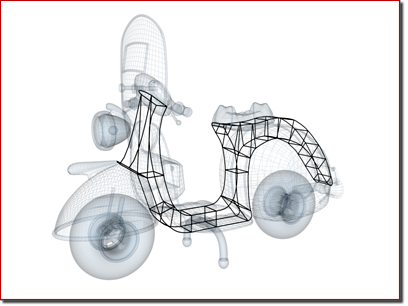
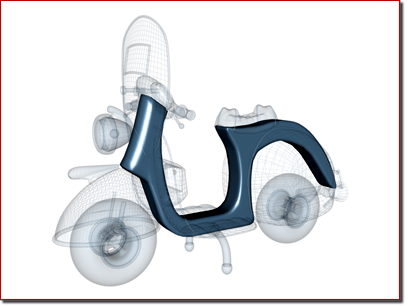
Scooter : des splines forment les coupes du corps.
Vous pouvez, par exemple, utiliser les outils de surface pour créer des splines représentant les différentes coupes d'un modèle, puis appliquer les modificateurs Coupe et Surface pour créer la surface de type patch.


Tête : réseau de splines basé sur des images de référence face et profil.
Deux polygones dotés d'une texture et s'entrecoupant serviront de référence pour créer manuellement un réseau de splines. Dans ce cas, en dessinant des lignes sur la sculpture physique, vous disposerez d'une aide visuelle pour faciliter le positionnement des splines. Il n’est pas nécessaire d'ajouter le modificateur Coupe si vous créez le réseau de splines manuellement.
Lorsque vous modifiez le réseau de splines, la surface du patch de la copie de référence est mise à jour dynamiquement. Ainsi, vous pouvez voir un modèle de patch ombré lorsque vous manipulez le réseau de splines, ce qui vous permet d'identifier et de corriger rapidement les anomalies de la surface.
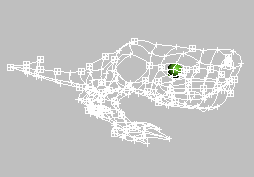


Séquence d'images montrant le réseau de splines, les patchs créés par le modificateur Surface et une vue ombrée d'un personnage.
Autres détails
- Les splines sont initialement créées à l'aide des outils du groupe de fonctions Créer
 Formes
Formes  Splines
Splines  Panneau déroulant Type d'objet, tels que Ligne, Cercle, Arc et Section. Il est également possible de créer les splines à l'aide de la commande Créer ligne d'un modificateur Spline éditable ou Editer spline.
Panneau déroulant Type d'objet, tels que Ligne, Cercle, Arc et Section. Il est également possible de créer les splines à l'aide de la commande Créer ligne d'un modificateur Spline éditable ou Editer spline. - Pour modifier les splines, il suffit d'appliquer un modificateur Editer spline à l'objet spline sélectionné ou de modifier les paramètres d'un modificateur Spline éditable. L'édition de splines modifie le patch créé à l'aide du modificateur Surface.
- Pour ajouter des splines à un objet de type spline, utilisez la commande Attacher du modificateur Editer spline.
- Dans un objet spline, il n'est pas nécessaire que les splines soient continues. Un objet de type spline peut, par exemple, être constitué de dix splines. Une surface sera générée si les sommets des splines sont communs ou, tout au moins, assez proches pour que le paramètre Seuil du modificateur Surface puisse les souder.
Procédures
Exemple : présentation des splines correctes :
- Dans la fenêtre Dessus, utilisez le
 groupe de fonctions Créer
groupe de fonctions Créer 
 (Formes)
(Formes)  Polygone pour créer trois polygones : un à trois côtés, un à quatre côtés et un à cinq côtés, chacun mesurant environ 100 unités de large.
Polygone pour créer trois polygones : un à trois côtés, un à quatre côtés et un à cinq côtés, chacun mesurant environ 100 unités de large. - Assurez-vous que toutes les splines forment un objet. Pour ce faire, appliquez
 un modificateur Editer Spline à l'un des polygones, puis utilisez Attacher pour ajouter les polygones restants.
un modificateur Editer Spline à l'un des polygones, puis utilisez Attacher pour ajouter les polygones restants. 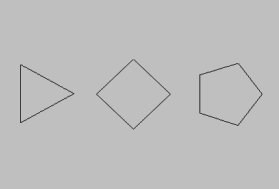
- Choisissez le menu Modificateurs
 Edition patch/spline
Edition patch/spline  Surface dans la Liste des modificateurs.
Surface dans la Liste des modificateurs. Vous remarquerez que seules les splines à trois et quatre côtés ont formé des patchs (pas les polygones à cinq côtés). En effet, la spline à cinq côtés ne constitue pas une zone close fermée à trois ou quatre côtés. Pour rendre cette spline valide, une ligne doit croiser le polygone afin de former une zone à 3 ou 4 côtés.
- Dans la pile des modificateurs, sélectionnez à nouveau le modificateur Editer spline. Dans le panneau déroulant Géométrie, activez l'option Créer ligne, puis créez une ligne qui traverse le polygone à 5 côtés.
Les points de départ et d'arrivée de la ligne doivent chevaucher les sommets du polygone. Procéder avec précision n'est pas une nécessité absolue, car le paramètre Seuil fusionne les sommets de spline en fonction de leur proximité.
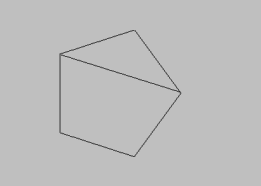
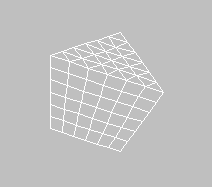
- Dans la pile des modificateurs, sélectionnez à nouveau le modificateur Surface. Le pentagone est maintenant un objet patch, composé d'un patch quadr. et d'un patch tri. Remarque : si l'objet spline ne s'est pas transformé en patch, augmentez la valeur du paramètre Seuil (dans le modificateur Surface) jusqu'à ce que le patch s'affiche.
Exemple (suite) : ajustement de la forme de la spline :
- Dans l'affichage de la pile, développez
 la hiérarchie du modificateur Editer spline et choisissez le niveau de sous-objet Sommet.
la hiérarchie du modificateur Editer spline et choisissez le niveau de sous-objet Sommet. - Dans la fenêtre Dessus, sélectionnez
 le sommet supérieur du polygone à cinq côtés.3ds Max affiche
le sommet supérieur du polygone à cinq côtés.3ds Max affiche deux poignées de vecteurs. Vous pouvez déplacer ces poignées sur n'importe quel axe.
- Dans la barre d'outils principale, activez
 (Sélection et déplacement), puis déplacez les poignées dans la fenêtre Dessus.
(Sélection et déplacement), puis déplacez les poignées dans la fenêtre Dessus. La forme de la spline change.
- Sous l'affichage de la pile de modificateurs, activez
 (bascule d'affichage du résultat final).
(bascule d'affichage du résultat final). La forme du patch change de façon à correspondre à celle de la spline.
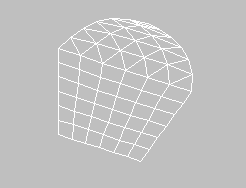
Interface
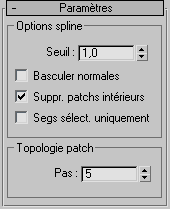
Zone Options spline
- Seuil
-
Détermine la distance totale utilisée pour souder les sommets de l'objet spline. Tous les sommets/vecteurs se trouvant dans le seuil d'un autre sommet/vecteur seront traités comme s'ils en formaient un seul. L’option Seuil utilise les unités définies dans la boîte de dialogue Définir unités.
Remarque : du fait que les poignées de contrôle des splines sont aussi traitées en tant que sommets, utiliser des valeurs de seuil élevées peut produire des résultats inattendus. - Basculer normales
-
Permet d'inverser la direction des normales du patch.
- Supprimer patchs intérieurs
-
Supprime les faces internes d'un objet qui ne sont généralement pas visibles. Il s'agit des faces créées à l'intérieur des couvercles ou d'autres patchs intérieurs d'un même type de polygone fermé.
- Segs sélect. uniquement
-
Si cette option est activée, seuls les segments sélectionnés dans le modificateur Editeur spline seront utilisés par le modificateur Surface pour créer des patchs.
Remarque : il n’est pas nécessaire que le sous-objet Segment figure dans le modificateur Editer spline.
Zone Topologie patch
- Pas
-
Cette double flèche permet d'indiquer le nombre de pas à utiliser entre les sommets. Plus le nombre de pas est élevé, plus la courbe qui relie les sommets sera lisse.